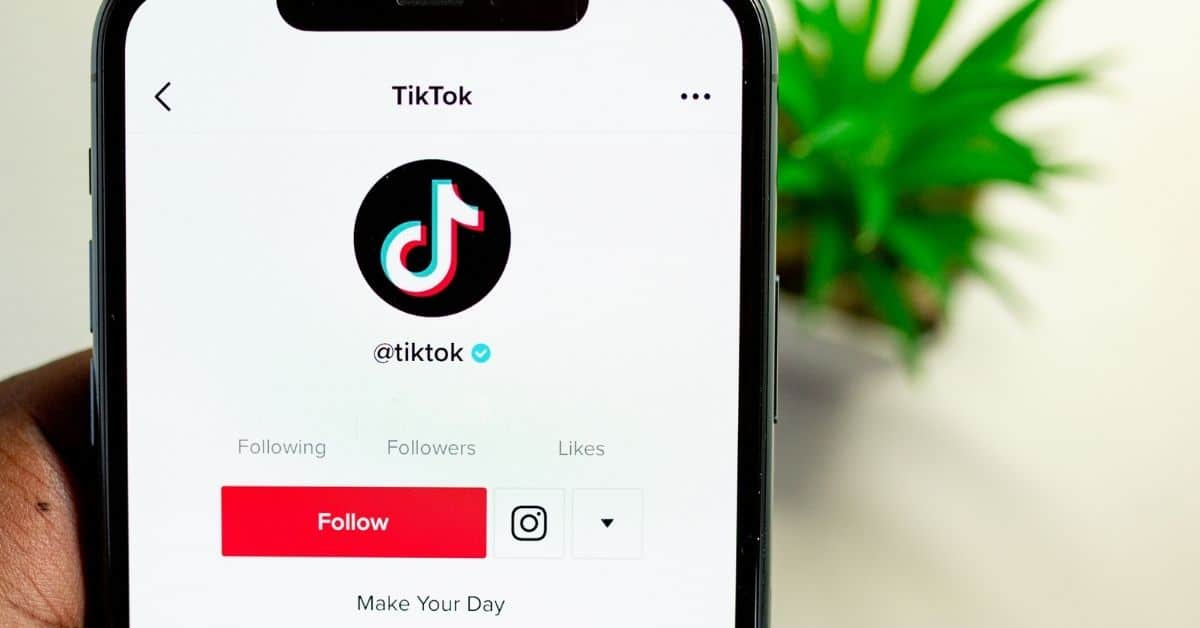أصبح TikTok مركزًا قويًا في عالم منصات الوسائط الاجتماعية ، حيث يقوم ملايين المستخدمين بإنشاء محتوى ومشاركته كل يوم. بصفتك صانع محتوى على TikTok ، من المهم زيادة إمكانية الوصول إلى مقاطع الفيديو الخاصة بك. تعد إضافة تعليقات TikTok إحدى الطرق للقيام بذلك.
كيفية استخدام ميزة التسمية التوضيحية التلقائية في TikTok؟
- افتح تطبيق TikTok على جهاز iPhone أو Android وحدد الفيديو الذي تريد إضافة ترجمات تلقائية إليه.
- اضغط على أيقونة “…” على الجانب الأيمن من الشاشة وحدد “تعديل”.
- في شاشة التعديل ، انقر على زر “Captions” في الجزء السفلي من الشاشة.
- انقر على “إضافة تسمية توضيحية” لإدخال نص في التسمية التوضيحية الخاصة بك. يمكنك أيضًا إضافة رموز تعبيرية أو أحرف خاصة أخرى إذا أردت.
- ضع التسمية التوضيحية على الشاشة عن طريق سحبها بإصبعك. يمكنك أيضًا تغيير حجم النص بضغطه بإصبعين.
- كرر الخطوتين 4 و 5 لإضافة المزيد من التسميات التوضيحية إلى الفيديو الخاص بك.
- إذا كنت ترغب في تعديل مدة كل تسمية توضيحية ، فانقر عليها لفتح قائمة التحرير. من هناك ، يمكنك ضبط وقت بدء التسمية التوضيحية ووقت انتهائها.
- عندما تكون راضيًا عن التسميات التوضيحية ، انقر على “حفظ” في الزاوية العلوية اليمنى من الشاشة. إذا لم تكن كذلك ، فقم بتحرير التسميات التوضيحية وتعديل مقاطع الفيديو.
- أخيرًا ، انقر على “التالي” واستمر في نشر الفيديو كالمعتاد.
ما هي التسميات التوضيحية التلقائية لـ TikTok؟
يوفر TikTok أيضًا ميزة التسمية التوضيحية التلقائية التي تنشئ تسميات توضيحية يتم إنشاؤها تلقائيًا لمقاطع الفيديو الخاصة بك. تستخدم هذه الميزة تقنية التعرف على الكلام لتحويل الصوت إلى نص.
هل يجب عليك استخدام التسميات التوضيحية التلقائية من TikTok؟
على الرغم من أن التسميات التوضيحية التلقائية ليست دقيقة دائمًا ، إلا أنها يمكن أن توفر لك الوقت والجهد إذا كنت تبحث عن إضافة تسميات توضيحية إلى مقاطع الفيديو الخاصة بك بسرعة.
كيفية إضافة تسميات توضيحية يدوية إلى مقاطع فيديو TikTok
- افتح TikTok وحدد الفيديو الذي تريد إضافة تسميات توضيحية إليه.
- اضغط على أيقونة “…” على الجانب الأيمن من الشاشة وحدد “تعديل”.
- في شاشة التعديل ، انقر على زر “خيار التسميات التوضيحية” في الجزء السفلي من الشاشة.
- انقر على “إضافة تسمية توضيحية” لإدخال نص في التسمية التوضيحية الخاصة بك. اكتب النص الذي تريده أن يظهر على الشاشة.
- ضع ترجمات TikTok على الشاشة عن طريق سحبها بإصبعك. يمكنك أيضًا تغيير حجم النص بضغطه بإصبعين.
- إذا كنت ترغب في تعديل مدة كل تسمية توضيحية ، فانقر عليها لفتح قائمة التحرير. من هناك ، يمكنك ضبط وقت بدء التسمية التوضيحية ووقت انتهائها.
- كرر الخطوات من 4 إلى 6 لإضافة المزيد من التسميات التوضيحية إلى الفيديو الخاص بك.
- اضغط على “حفظ” في الزاوية اليمنى العليا من الشاشة. إذا كان هناك شيء مطلوب للتعديل ، فيمكنك استخدام برامج تحرير الفيديو عبر الإنترنت لتحرير الفيديو.
- أخيرًا ، انقر على “التالي” واستمر في نشر الفيديو كالمعتاد.
لماذا تضيف تسميات توضيحية إلى مقاطع فيديو TikTok؟
يمكن أن تفيد إضافة تسميات توضيحية للفيديو إلى مقاطع فيديو TikTok الخاصة بك أنت وجمهورك بعدة طرق. فيما يلي بعض الأسباب التي تجعلك تفكر في إضافة تسميات توضيحية إلى مقاطع فيديو TikTok الخاصة بك:
- إمكانية الوصول
- إن إضافة تسميات توضيحية إلى مقاطع فيديو TikTok الخاصة بك تجعل المحتوى الخاص بك في متناول الأشخاص الصم أو ضعاف السمع.
- يمكن أن يساعدك ذلك في الوصول إلى جمهور أوسع وجعل المحتوى الخاص بك أكثر شمولاً.
- تحسين المشاركة
- يمكن أن تساعد التسميات التوضيحية في تحسين التفاعل مع مقاطع الفيديو الخاصة بك من خلال السماح للمشاهدين بفهم المحتوى الخاص بك حتى عندما لا يتمكنون من الاستماع إلى الصوت.
- هذا مهم بشكل خاص في المواقف التي يكون فيها المشاهدون في بيئة صاخبة أو يشاهدون مقاطع فيديو بدون صوت.
- زيادة الوصول
- تأخذ خوارزمية TikTok في الاعتبار مقدار الوقت الذي يقضيه المستخدمون في مشاهدة مقاطع الفيديو الخاصة بك.
- من خلال إضافة التسميات التوضيحية ، يمكنك زيادة مقدار الوقت الذي يقضيه المستخدمون في مشاهدة المحتوى الخاص بك ، مما يمكن أن يحسن فرصك في الوصول إلى جمهور أكبر.
- فهم أفضل
- يمكن أن تساعد التسميات التوضيحية أيضًا في تحسين الفهم للمشاهدين الذين يتحدثون لغات مختلفة أو الذين يجدون صعوبة في فهم لهجات أو لهجات معينة.
أسئلة مكررة
التسميات التوضيحية هي نسخ نصية لمحتوى الفيديو تظهر على الشاشة. إنها تمثل الحوار والمؤثرات الصوتية والموسيقى بدقة ، مما يجعل محتوى الفيديو أكثر سهولة بالنسبة للصم وضعاف السمع. يمكن أن تكون التسميات التوضيحية مفيدة أيضًا للأشخاص الذين يشاهدون مقاطع الفيديو في بيئات صاخبة أو يفضلون مشاهدة مقاطع الفيديو بدون صوت. هناك تسميات توضيحية مفتوحة وتعليقات توضيحية مغلقة.
يوجد تنسيقان للتسميات التوضيحية يمكنك استخدامهما في TikTok: التسميات التوضيحية التلقائية والتعليقات التوضيحية اليدوية. التسميات التوضيحية التلقائية: تستخدم ميزة التسمية التوضيحية التلقائية في TikTok تقنية التعرف على الكلام لتحويل صوت الفيديو إلى نص. يمكن أن تكون هذه الميزة طريقة سريعة وسهلة لإضافة تسميات توضيحية إلى مقاطع الفيديو الخاصة بك ، ولكنها ليست دقيقة دائمًا.
الشرح اليدوي: التسميات التوضيحية اليدوية هي التسميات التوضيحية التي تضيفها إلى الفيديو يدويًا. يمنحك هذا مزيدًا من التحكم في محتوى وتنسيق التسميات التوضيحية الخاصة بك.